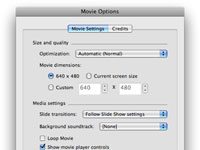Mõnikord ei saa te olla kohal, et esitleda PowerPoint 2008 for Maci slaidiseanssi, kuid soovite seda siiski jagada. Vastus on esitluse eksportimine QuickTime'i filmina.
1Valige Fail → Salvesta filmina.
Ilmub leht Salvesta kui.
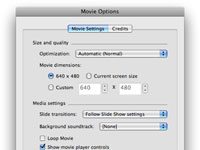
2Klõpsake lehe Salvesta nimega allservas olevat nuppu Filmi suvandid.
Ilmub dialoogiboks Filmi suvandid.
3 Valige vahekaardil Filmi sätted hüpikmenüüst optimeerimine.
Teie valikud on järgmised: suurus, sujuv taasesitus, kvaliteet ja automaatne (tavaline). Te ei saa eksida, kui kasutate automaatset.
4 Soovi korral muutke filmi suurust.
Kui muudate selle vaikeväärtusest palju väiksemaks (640 x 480), ei pruugi see olla loetav.
5Hüpikmenüüs Slaidiüleminekud valige rakendatud üleminekute kasutamiseks Järgi slaidiseansi sätteid või Puudub kõigi üleminekute eemaldamiseks.
Kui te ei määranud üleminekusuvandite dialoogis sekundite arvu enne slaidi automaatset edasiliikumist, võiksite seda teha kohe. Kui te seda ei tee, otsustab PowerPoint meelevaldselt, kui kaua iga slaid peaks ilmuma, mis tavaliselt ei ole piisavalt pikk.
6Kui soovite oma filmile muusikat või jutustust lisada, valige Taustaheliriba hüpikmenüüst Vali heliriba ja seejärel valige helifail, mida saate oma filmi heliribana kasutada.
Kui soovite, et filmi esitataks ikka ja jälle, klõpsake märkeruutu Loop Movie.
7Kui soovite, et adressaat saaks filmi käivitada, peatada ja peatada, klõpsake märkeruutu Kuva Movie Player Controls. Klõpsake vahekaarti Autorid ja sisestage soovi korral selle esitluse tiitrid.
Kaart Autorid on veider. Võiksite eeldada, et see lisab teie filmi lõpus tiitreid ekraanile, kuid see pole nii. Kõik, mida see teeb, on asetada sisestatud teave QuickTime Playeri filmiinspektori aknasse, mis kuvatakse ainult siis, kui adressaat valib QuickTime Playeris Aken → Kuva filmiinspektor.
8Klõpsake nuppu OK, et sulgeda dialoogiboks Movie Options.
Animatsiooniefekte ei kuvata teie QuickTime'i filmis ega ka animatsiooniefektidega seotud helisid. Kui te ei talu mõtet, et teie filmis pole animatsiooniefekte ja helisid, vaadake Ambrosia Software'i Snapz Pro X-i , mis salvestab teie slaidiseansi ekraanil esitamise ajal koos kõigi animatsiooniefektide ja helidega, ja seejärel salvestage salvestus QuickTime'i filmina.